የኃይል ነጥብ ማቅረቢያውን በእቃዎች መሙላት ከመጀመርዎ በፊት ተንሸራታቹን ማዘጋጀት ያስፈልግዎታል-ብዙዎቹን ይፍጠሩ ፣ ለበለጠ ምቹ ዕቃዎች አቀማመጥን ይምረጡ እና ዲዛይንን ያብጁ ፡፡ የሚከተለው መመሪያ ለፓወር ፖይንት 2007 ለ 2003 ስሪት ከማስታወሻ ጋር ይሰጣል ፡፡

አስፈላጊ
- ኮምፒተር
- የማይክሮሶፍት ኦፊስ የኃይል ነጥብ
- በመመሪያዎች መሠረት የመሥራት ችሎታ
መመሪያዎች
ደረጃ 1
አዲስ ተንሸራታቾች የሚፈጥሩባቸው መንገዶች።
ያሉትን ነገሮች በነፃነት ለማስወገድ እና የአቀራረብን መዋቅር ለመለወጥ ፣ ብዙ ባዶ ስላይዶችን ማዘጋጀት ያስፈልግዎታል።
1. በግራ በኩል ባለው ስላይድ ፓነል ውስጥ በቀኝ ጠቅ ያድርጉ; በአውድ ምናሌ ውስጥ የአዲስ ስላይድ ትዕዛዙን ይምረጡ ፡፡ በ sorter ሞድ ውስጥ ተመሳሳይ ነገር ሊከናወን ይችላል።
2. ትር "ቤት" - "ስላይድ ፍጠር".
ማስታወሻ በ Power Point 2003 ውስጥ ምናሌ “አስገባ” - “አዲስ ስላይድ” እና በመሳሪያ አሞሌው ላይ “አዲስ ስላይድ” የሚለው ቁልፍ ፡፡
በሶርተር እይታ ውስጥ የተንሸራታቾች ቅደም ተከተል ለመለወጥ የበለጠ አመቺ ነው። ወደዚህ ሁነታ ለመቀየር ቁልፉ በ “እይታ” ምናሌ ውስጥ እንዲሁም በመስኮቱ ታችኛው ክፍል ውስጥ ይገኛል-በቀኝ በኩል ባለው የ 2007 ስሪት ውስጥ ፣ ከደረጃው ቀጥሎ በ 2003 ስሪት - በግራ በኩል ፣ በታች የተንሸራታቾች ፓነል።
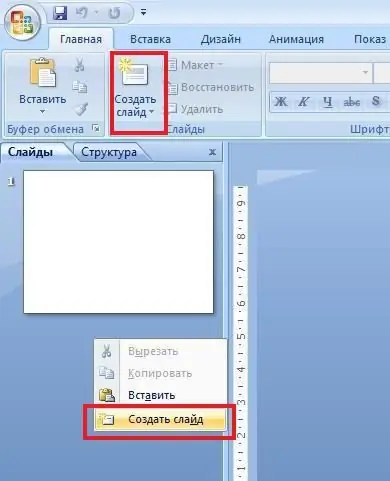
ደረጃ 2
የስላይድ አቀማመጥ።
ስራዎን ለማፋጠን ለርዕስ ስላይድ ፣ ከርዕስ እና ንዑስ ርዕስ ጋር ስላይድ ፣ አርእስት እና ዝርዝር ፣ ወዘተ አቀማመጥ አቀማመጥን መጠቀም ይችላሉ ፡፡
1. በሬባኑ መነሻ ትር ላይ የአቀማመጥ ቁልፍን ያግኙ ፡፡ ዝርዝሩን ይደውሉ ፡፡
2. የተመረጠውን አቀማመጥ ለመተግበር በላዩ ላይ ግራ-ጠቅ ያድርጉ ፡፡
ማስታወሻ በ ‹Power Point 2003› ውስጥ የስላይድ አቀማመጥ በተግባር ክፍሉ ውስጥ (ከአሁኑ ስላይድ በስተቀኝ) ውስጥ ነው ፡፡ የአቀማመጥ አቀማመጥን ለመምረጥ በላዩ ላይ ግራ-ጠቅ ያድርጉ። ምልክቱን ለመተግበር አማራጮችን ለመምረጥ በናሙናው ላይ በቀኝ ጠቅ ያድርጉ ፡፡
የነገሮችን አስቀድሞ አስቀድሞ ያልተወሰነ ዝግጅት ሳይጠቀሙ የተንሸራታች ቦታን በነፃነት ለማስወገድ ከፈለጉ ፣ ከዚያ “ባዶ ስላይድ” ምልክትን ይጠቀሙ። ይህ በማንሸራተቻው ላይ ማንኛውንም ነገር በዘፈቀደ ለማስገባት ያስችልዎታል።
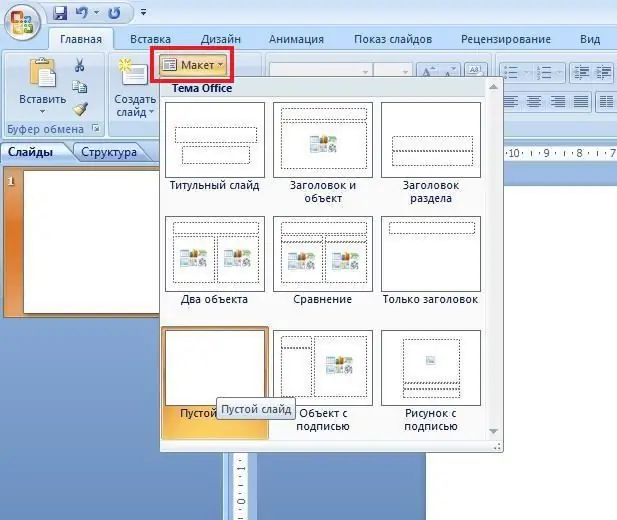
ደረጃ 3
የስላይድ ዲዛይን.
ማቅረቢያው አንድ ፊት እንዲያገኝ ለማድረግ የተወሰነ የቀለም መርሃግብር በእሱ ላይ መተግበር ያስፈልግዎታል ፡፡
1. ሪባን ላይ የንድፍ ትርን ይምረጡ ፡፡
2. የመዳፊት ጠቋሚውን በዲዛይን ናሙናዎች ላይ ያንቀሳቅሱ እና አሁን ባለው ስላይድ ላይ ይዩዋቸው ፡፡
3. የሚወዱትን አብነት በሁሉም ስላይዶች ላይ ለመተግበር በእሱ ላይ ግራ-ጠቅ ያድርጉ። ጉዳዮችን መጠቀም ከፈለጉ ሪባን ውስጥ ባለው ናሙና ላይ በቀኝ ጠቅ ያድርጉ እና ከአውድ ምናሌው የሚፈልጉትን አማራጭ ይምረጡ (ለምሳሌ ፣ “ለተመረጡት ስላይዶች ይተግብሩ”) ፡፡
ማስታወሻ በ ‹Power Point 2003› ውስጥ ‹የስላይድ ዲዛይን› በተግባር መስጫ (አሁን ካለው ስላይድ በስተቀኝ) ውስጥ ይገኛል ፡፡ የንድፍ አብነቶች በነባሪ የተወሰኑ ቅርጸ-ቁምፊዎችን እና የቀለም መርሃግብሮችን የያዙ በተናጠል ተመርጠዋል ፡፡ የንድፍ አማራጮች እንዲሁ በናሙናው ላይ በቀኝ ጠቅ በማድረግ ተመርጠዋል ፡፡
አብነቶችን ሳይጠቀሙ የዝግጅት አቀራረብ ዳራ መፍጠር ይችላሉ። አሁን ባለው ተንሸራታች ላይ በቀኝ ጠቅ ያድርጉ እና የቅርጸት ዳራ ይምረጡ (በ Power Point - “ዳራ” ውስጥ) ፡፡ የሚያስፈልጉትን መለኪያዎች የሚቀይሩበት የጀርባ ቅንብሮች መስኮት ይከፈታል።
የአቀራረብዎን ዳራ ከጽሑፉ ቀለም ጋር ማነፃፀርዎን ያስታውሱ-ጨለማ ዳራ እና ቀላል ጽሑፍ ፣ የብርሃን ዳራ እና ጨለማ ጽሑፍ። ይህ የመረጃ ግንዛቤን ያመቻቻል ፡፡ ዝቅተኛው የቅርጸ-ቁምፊ መጠን ለጽሑፍ 18 እና ለርዕሶች 22 ነው። በአቀራረቡ ውስጥ ከ 2 አይበልጡም የተለያዩ ቅርጸ-ቁምፊዎችን መጠቀም አይቻልም ፣ በተለይም ሳን ሴሪፍ (ለምሳሌ ፣ አሪያል)።







